GPEDIT não mostra modelos administrativos no Windows 11/10
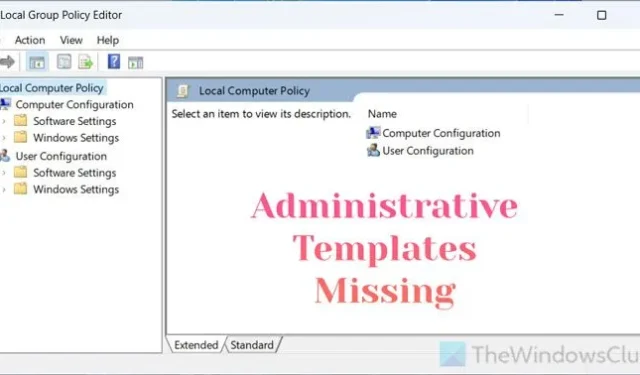
Se o GPEDIT ou o Editor de Política de Grupo Local não mostrar Modelos Administrativos no PC com Windows 11/10, veja como você pode corrigir o problema. Pode haver vários motivos, incluindo arquivos de sistema corrompidos ou ausentes, um bug ou falha, etc. Aqui, reunimos alguns dos motivos e soluções comuns para que você possa solucionar o problema e começar a modificar suas configurações no GPEDIT.
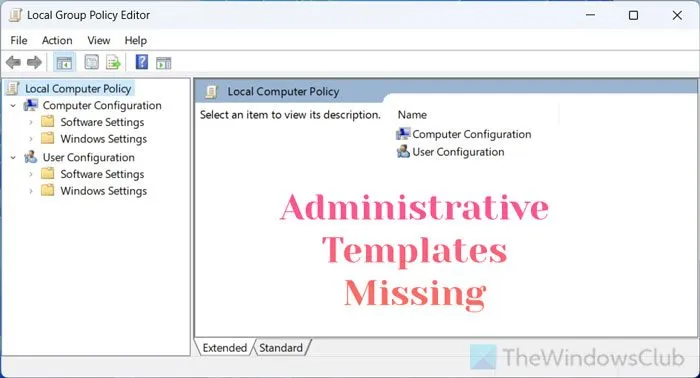
GPEDIT não mostra modelos administrativos no Windows 11/10
Se o GPEDIT não mostrar modelos administrativos no Windows 11/10, siga estas soluções:
- Criar Loja Central
- Execute o verificador de arquivos do sistema
- Desinstalar atualizações instaladas recentemente
- Instale modelos ADMX manualmente
Para saber mais sobre essas dicas e truques, continue lendo.
Modelos administrativos de política de grupo ausentes
1] Criar Loja Central
É um problema muito comum em algumas organizações onde vários computadores estão ligados a um computador de origem. Se você for o administrador e seus usuários não conseguirem encontrar os Modelos Administrativos no Editor de Política de Grupo Local, será necessário criar um Armazenamento Central. Ajuda a fornecer as configurações de Política de Grupo a todos os usuários.
Para criar um Armazenamento Central, você precisa primeiro baixar os arquivos de Modelos Administrativos. O importante é que você baixe o template de acordo com a sua versão do Windows.
Para isso, você pode pressionar Win+R , digitar winver e clicar no botão OK .
Depois de obter a versão do Windows, baixe o modelo. Em seguida, navegue até este caminho:
\\contoso.com\SYSVOL\domain-name\policies\PolicyDefinitions
Aqui você precisa criar uma pasta chamada PolicyDefinitions . Depois disso, vá para este caminho:
C:\Windows\PolicyDefinitions
Copie todos os arquivos e pastas da pasta PolicyDefinitions.
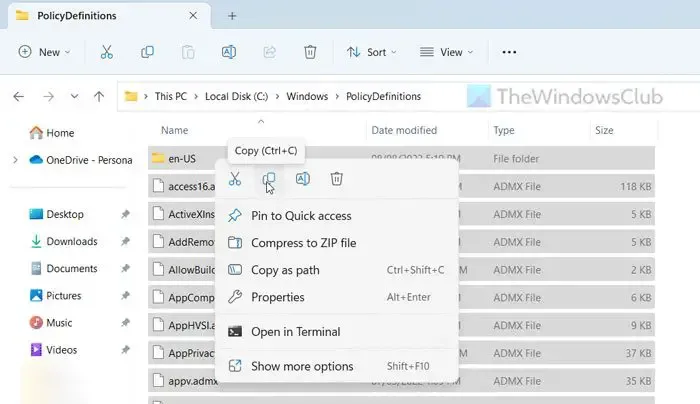
Observe que se você baixou os modelos de administrador manualmente, poderá encontrá-los aqui:
C:\Program Files (x86)\Microsoft Group Policy\windows-version\PolicyDefinitions
Depois disso, vá para o mesmo caminho onde você criou a pasta PolicyDefinitions e cole o conteúdo que acabou de copiar.
Depois disso, você poderá encontrar os Modelos Administrativos em todos os computadores.
Você pode baixar modelos administrativos para versões específicas do Windows em learn.microsoft.com .
2] Execute o verificador de arquivos do sistema
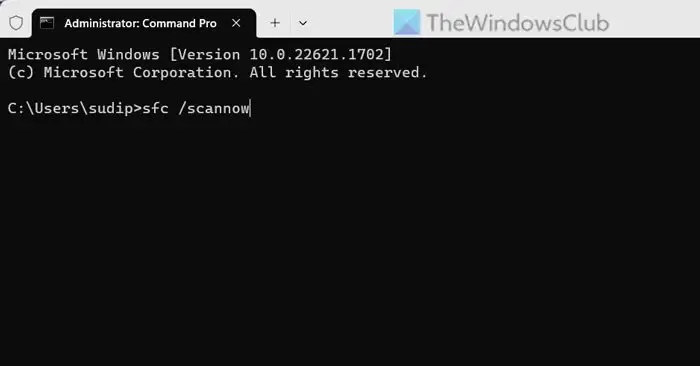
Se o seu computador não estiver conectado a nenhuma organização ou domínio, mas você ainda não conseguir encontrar os modelos administrativos, você deve saber que esse problema pode ocorrer devido a arquivos de sistema corrompidos ou ausentes. Essa é a razão pela qual você deve usar o Verificador de arquivos do sistema, pois ele ajuda a retificar esses arquivos automaticamente. Você pode seguir este guia para executar o Verificador de arquivos do sistema no Windows .
3]Desinstale as atualizações instaladas recentemente
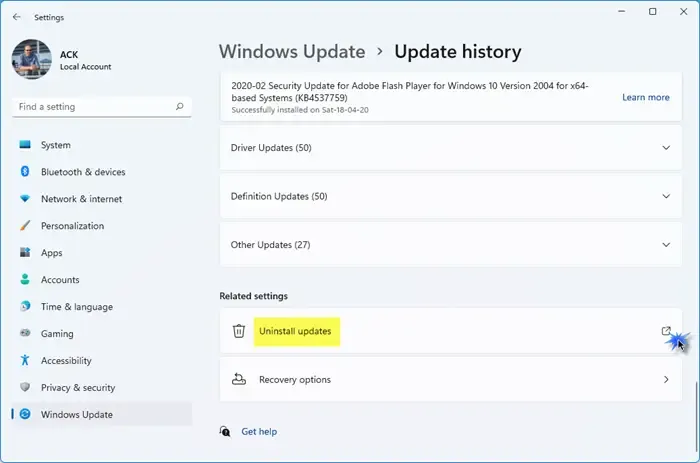
Se você encontrar esse problema em uma versão do Insider após instalar uma atualização, tente desinstalar a atualização . Às vezes, pode ser uma falha que impede você de usar os modelos administrativos no Editor de política de grupo local.
4] Instale os modelos ADMX manualmente
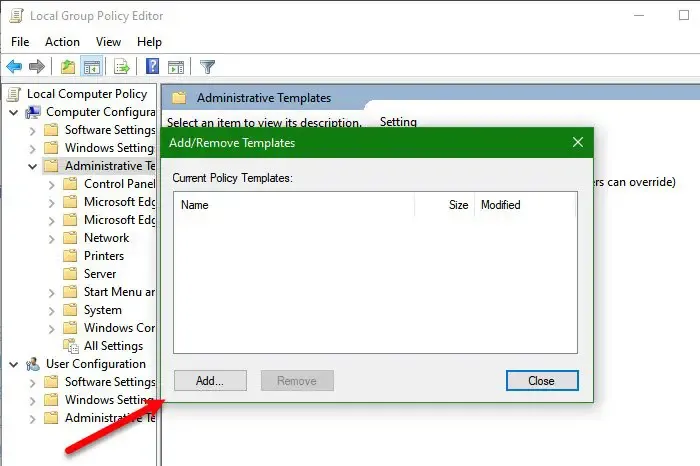
Se os modelos administrativos estiverem totalmente ausentes no seu computador, você poderá instalar os modelos ADMX manualmente . É possível instalar os modelos manualmente em todos os computadores, exceto no Windows Home Edition. Às vezes, também ajuda a atualizar o modelo existente.
Onde estão os modelos administrativos no Windows?
Em geral, se você está falando sobre o local padrão, você pode encontrá-lo aqui: C:\Windows\PolicyDefinitions. No entanto, se você instalá-lo manualmente, poderá navegar até este local: C:\Program Files (x86)\Microsoft Group Policy\version-of-windows\PolicyDefinitions.
Como habilito modelos administrativos?
Não há nada que você precise fazer para habilitar modelos administrativos em computadores Windows 11 ou Windows 10. Este modelo já está habilitado quando você instala o sistema operacional Windows em seu sistema. No entanto, se quiser adicionar ou remover um modelo, você pode fazer isso no Editor de Política de Grupo Local. Para isso, você precisa abrir o GPEDIT, clicar com o botão direito em Modelos Administrativos > selecionar a opção Adicionar/Remover Modelos > clicar no botão Adicionar > escolher o arquivo ADM e selecionar a opção Abrir .



Deixe um comentário